Kaip automatiškai sukurti „WhatsApp“ nuotraukas į „Google“ nuotraukas

Daugiau niekada nepraraskite jokios nuotraukos ar vaizdo įrašo, sukurdami atsarginę WhatsApp medijos kopiją „Google“ nuotraukose.
Nors „ Google“ nuotraukos nebėra nemokamos , tai nereiškia, kad galite ir toliau ją naudoti prisiminimams išsaugoti. Dabar norėdami sutaupyti kuo daugiau vietos saugykloje, šiukšles išnešite dažniau. Tačiau yra nuotraukų, kurias norite paslėpti dėl to, kas yra paveikslėlyje. Užuot ištrynę tas nuotraukas, kad jos nebūtų rodomos „Google“ nuotraukų prisiminimuose, galite tiesiog nustatyti dalykus, kad konkretus asmuo ar gyvūnas nebepasirodytų.
Geros naujienos yra tai, kad neleisti žmonėms ir gyvūnams pasirodyti „Google“ nuotraukų prisiminimuose yra greita ir paprasta. Keliais bakstelėjimais / paspaudimais čia ir ten galite tai padaryti. Taigi, net jei skubate, vis tiek galėsite atlikti reikiamus savo ir kitų paskyros pakeitimus.
Žmonės ir gyvūnai gali būti dažniausiai pasitaikantys dalykai, kuriuos žmonės nori slėpti. Vis dėlto „Google“ nuotraukos leidžia ištrinti nuotraukas pagal kitus dalykus. Bet mes apie tai pakalbėsime šiek tiek vėliau. Norėdami ištrinti žmones ir gyvūnus, atidarykite „Google“ nuotraukų programą ir bakstelėkite savo profilio nuotrauką. Kai pasirodys naujas langas, bakstelėkite parinktį Nuotraukos nustatymai.
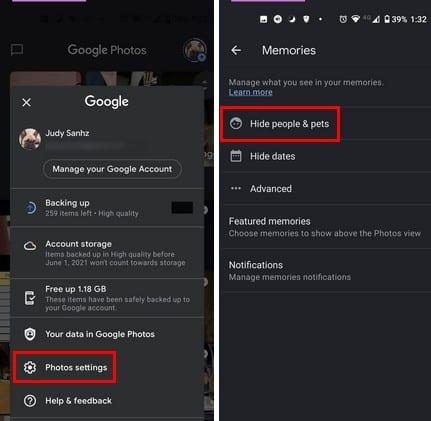
Kitame žingsnyje pamatysite žmonių, kuriuos nufotografavote, veidus. Paskutinis žingsnis būtų bakstelėti veidus, kuriuos norite matyti „Google“ nuotraukų prisiminimuose. Pamatysite akį su linija, rodančia, kad žmonių nebematys. Pasirinkę bakstelėkite atgalinę rodyklę. Jei norite tik paslėpti žmones ar augintinius, viskas. Bet jūs taip pat turite galimybę paslėpti datas. Jei pasirinksite šią parinktį, pamatysite mygtuką Pridėti datas, kurį turėsite paliesti. Tereikia pridėti nuotraukų datas, tų, kurių nebenorite matyti. Įveskite pradžios ir pabaigos datą ir apačioje dešinėje bakstelėkite parinktį Gerai.
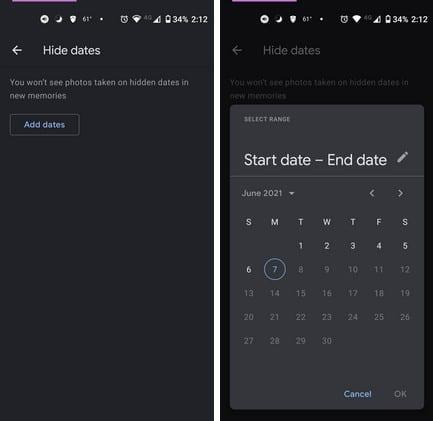
Įvedus pradžios ir pabaigos datas, ji bus rodoma sąraše, esančiame po mygtuku Pridėti datą. Jei persigalvosite ir norite pašalinti datą, bakstelėkite X, kurį pamatysite jos dešinėje. Bakstelėję Išplėstinė, galite išjungti tokius dalykus „Google“ nuotraukose kaip:
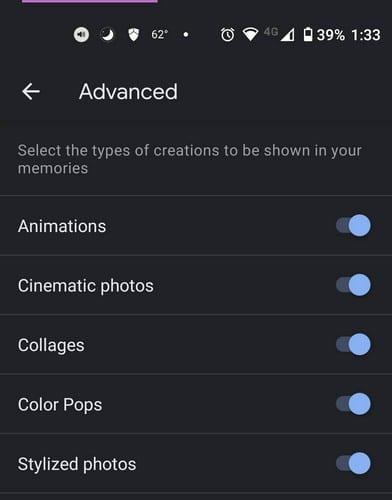
Tiesiog išjunkite mėlyną apskritimą į dešinę ir viskas. Taip pat galima ištrinti funkcijų prisiminimus, pvz.:
Dėl šių parinkčių jūs labiau kontroliuojate, ką matote „Google“ nuotraukose. Skirdami šiek tiek pakoregavimo, matysite tik tai, ką norite matyti. Ar išjungėte daug parinkčių? Praneškite man toliau pateiktuose komentaruose ir nepamirškite pasidalinti straipsniu su kitais socialinėje žiniasklaidoje.
Daugiau niekada nepraraskite jokios nuotraukos ar vaizdo įrašo, sukurdami atsarginę WhatsApp medijos kopiją „Google“ nuotraukose.
Norite priversti ką nors manyti, kad išvykote į Paryžių? Sužinokite, kaip galite pakeisti bet kurios nuotraukos ir vaizdo įrašo vietą „Google“ nuotraukose.
Ieškote „Google“ nuotraukų alternatyvos? Štai kaip galite atsisiųsti visą turinį atlikdami kelis paprastus veiksmus.
Išimdami šiukšliadėžę visam laikui ištrinkite nepageidaujamas nuotraukas „Google“ nuotraukose. Nereikia laukti 60 dienų, kol „Google“ tai padarys.
Sužinokite, kaip galite pasiekti bendrinamų „Google“ nuotraukų albumų komentarus ir kaip galite juos ištrinti arba pranešti.
Atraskite veiksmus, kurių reikia imtis, kai nenorite matyti konkretaus kontakto ar augintinio savo „Google“ nuotraukų prisiminimuose.
Įvedę root teises į „Android“ telefoną, gausite visišką prieigą prie sistemos ir galėsite paleisti daugybę programų, kurioms reikalinga root teisė.
„Android“ telefono mygtukai skirti ne tik garsumui reguliuoti ar ekranui pažadinti. Atlikus kelis paprastus pakeitimus, jie gali tapti sparčiaisiais klavišais, skirtais greitai nufotografuoti, praleisti dainas, paleisti programas ar net įjungti avarines funkcijas.
Jei palikote nešiojamąjį kompiuterį darbe ir turite skubiai išsiųsti ataskaitą viršininkui, ką daryti? Naudokite išmanųjį telefoną. Dar sudėtingiau – paverskite telefoną kompiuteriu, kad galėtumėte lengviau atlikti kelias užduotis vienu metu.
„Android 16“ turi užrakinimo ekrano valdiklius, kad galėtumėte keisti užrakinimo ekraną pagal savo skonį, todėl užrakinimo ekranas yra daug naudingesnis.
„Android“ vaizdo vaizde režimas padės sumažinti vaizdo įrašą ir žiūrėti jį vaizdo vaizde režimu, žiūrint vaizdo įrašą kitoje sąsajoje, kad galėtumėte atlikti kitus veiksmus.
Vaizdo įrašų redagavimas „Android“ sistemoje taps lengvas dėka geriausių vaizdo įrašų redagavimo programų ir programinės įrangos, kurią išvardijome šiame straipsnyje. Įsitikinkite, kad turėsite gražių, magiškų ir stilingų nuotraukų, kuriomis galėsite dalytis su draugais „Facebook“ ar „Instagram“.
„Android Debug Bridge“ (ADB) yra galinga ir universali priemonė, leidžianti atlikti daugybę veiksmų, pavyzdžiui, rasti žurnalus, įdiegti ir pašalinti programas, perkelti failus, gauti šaknines ir „flash“ ROM kopijas, kurti įrenginių atsargines kopijas.
Su automatiškai spustelėjamomis programėlėmis. Jums nereikės daug ką daryti žaidžiant žaidimus, naudojantis programėlėmis ar atliekant įrenginyje esančias užduotis.
Nors stebuklingo sprendimo nėra, nedideli įrenginio įkrovimo, naudojimo ir laikymo būdo pakeitimai gali turėti didelės įtakos akumuliatoriaus nusidėvėjimo sulėtinimui.
Šiuo metu daugelio žmonių mėgstamas telefonas yra „OnePlus 13“, nes be puikios aparatinės įrangos, jis taip pat turi jau dešimtmečius egzistuojančią funkciją: infraraudonųjų spindulių jutiklį („IR Blaster“).













